如圖1,圖片插入的來源可分成兩種,a. 連結插入,b. 從媒體管理中選擇。圖片插入後編輯僅可採用 a. 的方式。
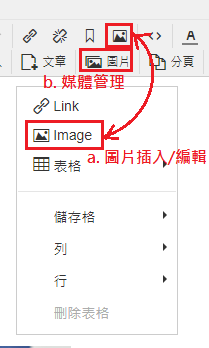
圖1 - 圖片 插入/編輯 按鈕介紹。
點擊 圖1的 a. 的按鈕後將出現如圖2之窗格,內部的圖片建議使用媒體管理器(b.)的方式插入,請注意以下兩點:
1. 標題:為因應無障礙網站的規範,請務必填寫圖片的標題。
2. 尺寸:若須等比例調整圖片尺寸,請輸入欲參照之欄位(寬或高),另一個務必連留空,才可等比例縮放圖片。
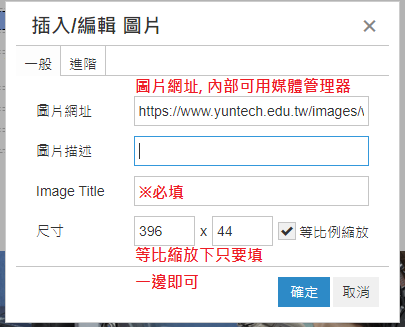
圖2 - 插入/編輯圖片的窗格與欄位說明。
亦可使用媒體管理的方式插入圖片,當點擊b.之後會跳出一個窗格,類似於檔案總管列出媒體管理中的圖片,又或者可使用此窗格上傳後再選取圖片。
當選擇好圖片後,務必填寫圖片標題,再點選插入後即可將圖片插入編輯檢視區中。
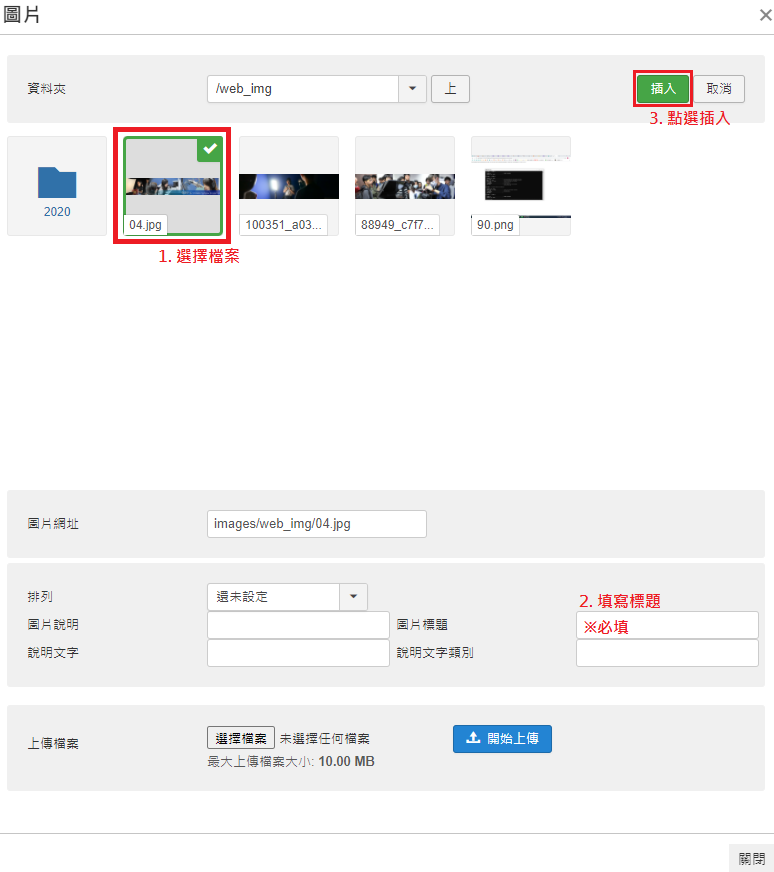
圖3 - 使用媒體管理(b.)插入圖片。
